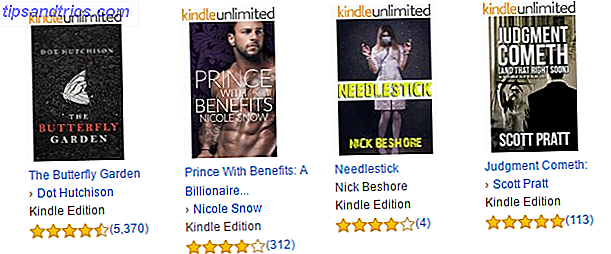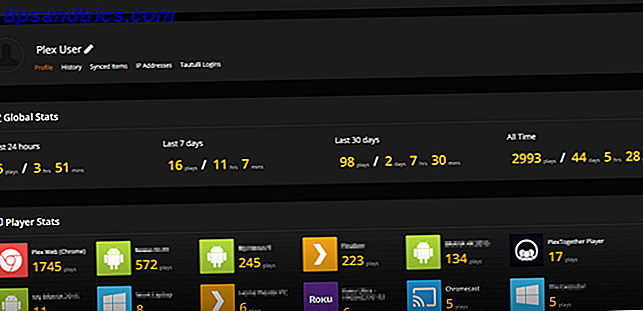Verwenden Sie Chrome, um XBMC vollständig zu steuern. Unabhängig davon, ob Sie Ihre Medien durchsuchen und wiedergeben oder ein Video, das Sie auf Ihrem Laptop ansehen, an Ihr Mediencenter senden, können Sie mit einer Vielzahl von Erweiterungen und Tricks alles über Ihr Mediencenter in Chrome steuern.
Verwenden Sie Chrome, um XBMC vollständig zu steuern. Unabhängig davon, ob Sie Ihre Medien durchsuchen und wiedergeben oder ein Video, das Sie auf Ihrem Laptop ansehen, an Ihr Mediencenter senden, können Sie mit einer Vielzahl von Erweiterungen und Tricks alles über Ihr Mediencenter in Chrome steuern.
Hosten Sie eine YouTube-Party? Sie können Ihren Laptop verwenden, um Videos an Ihren Fernseher zu senden. Das bedeutet, dass Sie sich nicht um einen winzigen Bildschirm drängen oder sich mit Bildschirmtastaturen und mittelmäßigen Suchergebnissen befassen müssen. Oder Sie können Ihren Freund schnell durchsuchen Ihre Filmsammlung mit Ihrem Laptop. Alles ist einfacher, wenn Ihr Laptop Ihr Fernsehgerät steuern kann.
Ihr Computer, auf dem Chrome ausgeführt wird, und Ihr Media Center müssen sich natürlich im selben Netzwerk befinden, damit diese Tricks funktionieren, aber vorausgesetzt, das stimmt, steuern Sie Ihren Fernseher in kürzester Zeit von Ihrem PC aus.
Anfangen
Bevor wir beginnen, sollten Sie einige Einstellungen überprüfen. Gehen Sie zum Abschnitt " Netzwerk" der XBMC-Einstellungen und stellen Sie sicher, dass " Kontrolle von XBMC über HTTP zulassen " aktiviert ist:

Fühlen Sie sich frei, einen Benutzernamen und ein Passwort zu verwenden, wenn Sie möchten (nicht erforderlich) und den Port zu ändern, wenn Sie wissen, dass der Standardkonflikt besteht (dh Sie haben einen anderen Webserver auf diesem Computer).
Außerdem können Programme auf anderen Systemen XBMC steuern. Es ist praktisch.
Notieren Sie sich, was Ihre IP- und Port-Nummer ist und machen Sie weiter.
Durchsuchen Sie Ihre Mediensammlung
Schauen Sie sich Ihre gesamte Sammlung an, wählen Sie aus, was Sie spielen möchten, und tun Sie dies - alles in Ihrem Browser. XBMC verfügt über eine integrierte Website, die Sie einfach einschalten und verwenden können. Sie müssen lediglich die IP Ihres Media Centers und die Portnummer, die Sie oben eingestellt haben, in Ihren Browser eingeben (keine Erweiterung erforderlich!)

Von hier aus können Sie Ihre gesamte XBMC-Mediensammlung durchsuchen, Informationen über Ihre Videos lesen und spielen, was Sie wollen.
Gefällt dir die Standardschnittstelle nicht? Gehen Sie zurück zu den obigen Netzwerkeinstellungen und wählen Sie ein anderes Webinterface. Von dort können Sie eine Vielzahl von verschiedenen Plugins für den Job installieren. Sobald Sie dies tun, können Sie jederzeit aus mehreren Erweiterungen auswählen - fügen Sie einfach " Addons " am Ende Ihrer IP-Port-Adresse hinzu, wie folgt:

Natürlich ist dieser spezielle Tipp nicht nur für Chrome - er sollte in fast jedem Browser funktionieren. Aber es ist eines von drei Tools, die Ihren Browser für Ihr Media Center verantwortlich machen.
Senden Sie YouTube- und Vimeo-Videos an XBMC
Sicher, Sie können die Bildschirmtastatur in XBMC verwenden, um YouTube und Vimeo zu suchen, aber es ist ungeschickt. Egal, ob es eine spontane YouTube-Party in deinem Haus ist oder du alleine Videos auf der Couch erkundest - auf deinem Laptop findest du einfach etwas, das du sehen kannst, als auf deinem Fernseher - aber das Ansehen von Videos auf deinem Fernseher ist in jeder Hinsicht besser.
Problem gelöst! Eine Chrome-Erweiterung namens " Play To XBMC" bietet Ihnen eine schnelle Möglichkeit, ein beliebiges YouTube-, Vimeo- oder CollegeHumor-Video an Ihren XBMC zu senden.

Sie müssen das Programm einrichten, indem Sie Ihre IP, Portnummer und den Benutzernamen / das Passwort hinzufügen (falls Sie diese hinzugefügt haben).
Schnelle Steuerung mit Media Remote
Diese Optionen sind alle großartig, aber was ist, wenn Sie Ihre Musik schnell anhalten oder die Lautstärke verringern möchten? Unsere letzte Erweiterung fügt der erweiterten Chrome-Symbolleiste eine mit Funktionen ausgestattete Fernbedienung hinzu, mit der Sie Ihr Media Center schnell steuern können.

Sicher, Sie könnten die von der Webschnittstelle angebotene Fernbedienung verwenden, aber manchmal möchten Sie schnell darauf zugreifen. Installieren Sie Media Remote aus dem Chrome Web Store. Sie müssen es mit Ihrer IP, Port und Benutzername / Passwort konfigurieren (wenn Sie diese hinzugefügt haben)
Statische IP ist der Schlüssel
Alle diese Tricks und Erweiterungen erfordern eine IP-Funktion, was bedeutet, dass sie alle schwer zu verwenden sind, wenn sich die IP-Adresse Ihres Media Centers ständig ändert. Ich empfehle dringend, den Router so einzurichten, dass er eine statische IP-Adresse für Ihr Media Center einstellt, sodass Sie dieses Problem nie bemerken werden.
Die Vorgehensweise unterscheidet sich von Router zu Router, daher kann ich Ihnen hier nicht weiterhelfen, sondern die Einstellungen und Dokumentationen Ihres Routers untersuchen und Sie sollten ihn schnell finden.
Möchtest du mehr XBMC Tipps und Tricks? Schau sie dir an:
- 5 erstaunliche Addons für das XBMC Media Center 5 erstaunliche Add-Ons für das XBMC Media Center 5 erstaunliche Add-Ons für das XBMC Media Center Machen Sie XBMC noch besser, indem Sie diese erstaunlichen Add-Ons hinzufügen. Egal ob Sie Fernsehen, Sport oder Spiele lieben, diese Plugins werden Ihnen helfen, das Beste aus Ihrem Fernseher herauszuholen. Das letzte Mal habe ich das Ende von ... beklagt
- Aeon Nox 3.5: Schöne und anpassbare Thema für XBMC Aeon Nox 3.5: Schöne und anpassbare Thema für XBMC Aeon Nox 3.5: Schöne und anpassbare Thema für XBMC Richten Sie Ihr Media Center genau so, wie Sie es wollen. Aeon Nox 3.5 ist die neueste Version dessen, was vielleicht das beste Thema für XBMC ist, und es ist eine seltene Kombination: schöne ... Lesen Sie mehr
- Die 3 besten kostenlosen XBMC Remote-Apps für iPhone und iPad Die 3 besten kostenlosen XBMC Remote-Apps für iPhone und iPad Die 3 besten kostenlosen XBMC Remote-Apps für iPhone und iPad Eines der besten Dinge über XBMC ist die Kompatibilität mit Fernsteuerungsanwendungen, von denen Im App Store gibt es keinen Mangel. Heute werfen wir einen Blick auf die besten kostenlosen Fernbedienungen ... Read More
- 6 coolste freie Skins für dein XBMC Media Center 6 coolste freie Skins für dein XBMC Media Center 6 coolste kostenlose Skins für dein XBMC Media Center Im Laufe der Jahre haben sich die Skins von XBMC von funktional zu schön entwickelt und die neueste Version mit dem Codenamen "Eden" noch mehr Politur. Das Herunterladen und Installieren dieser Skins wird von XBMC aus erledigt ... Read More
- Wie man Hulu Fernsehshows und Filme in XBMC sieht Wie man Hulu Fernsehshows und Filme in XBMC sieht [nur in den USA] Wie man Hulu Fernsehshows und Filme in XBMC sieht [nur USA] Sehen Sie Fernsehshows und Filme von Hulu, ohne den Komfort von deine Couch. Wenn Sie ein XBMC Media Center haben, wären Sie albern, dieses Plugin nicht zu installieren (vorausgesetzt, Sie leben in den USA: ... Lesen Sie mehr
- Hinzufügen von Podcast-Feeds zu Ihrem XBMC Media Center Hinzufügen von Podcast-Feeds zu Ihrem XBMC Media Center Hinzufügen von Podcast-Feeds zu Ihrem XBMC Media Center Erhalten Sie Zugriff auf Ihre bevorzugten Podcasts, Video oder Audio, mit XBMC. Sie brauchen kein Plugin, um Podcasts zu hören, aber die Methode ist nicht ganz offensichtlich und die offizielle Dokumentation ist nicht genau ... Read More
Fazit
Die Kontrolle über Ihr Media Center von Ihrem Computer aus zu haben, ist nett und es ist sogar noch besser, YouTube-Videos dorthin zu senden.
Wofür verwenden Sie diese Tools? Lassen Sie uns in den Kommentaren unten, zusammen mit allen anderen Tipps zum Steuern von XBMC wissen.